如何使用爱剪辑制作电影闪白效果?下面就跟随小编一起来学习爱剪辑制作电影闪白效果的具体操作吧。
方法一、通过“转场特效”中的“变亮式淡入淡出”添加闪白效果
如下图,在“转场特效”选项卡,为片段间应用“变亮式淡入淡出”即可,“转场特效时长”推荐设置为0.2到0.5秒之间(不建议太长)。
关于添加转场特效的基础操作,可查看:爱剪辑怎么给视频添加转场特效以及修改设置或删除
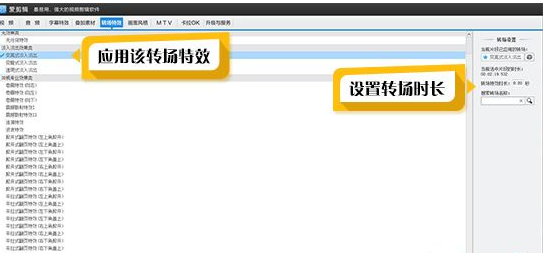
方法二、通过“画面风格”中的“梦幻辉光”、“梦幻光芒”或“曝光”添加闪白效果
1、在片段A和片段B间添加“透明式淡入淡出”转场特效。
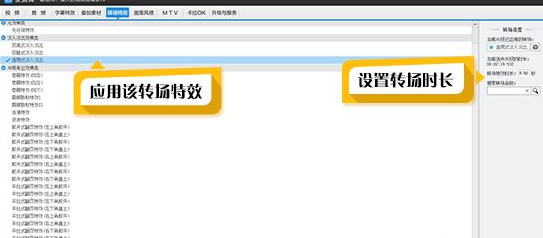
2、在视频预览框中,将时间进度条定位到透明式淡入淡出开始的画面(可通过上下左右方向键精确踩点),鼠标双击“画面风格”的ldquo;滤镜”列表的“梦幻辉光”“梦幻光芒”或“曝光”(三种效果任选其一),在弹出的“选取风格时间段”对话框,点击“开始时间”后的时间拾取小按钮,获取当前画面时间点,然后通过下方向键,向后逐帧移动画面,直到淡出画面消失,即“梦幻辉光”或“梦幻光芒”等适合结束的位置,点击“结束时间”后的时间拾取小按钮。一般来说,“梦幻辉光”或“梦幻光芒”等效果的持续时间在0.5秒到1秒左右效果最佳。
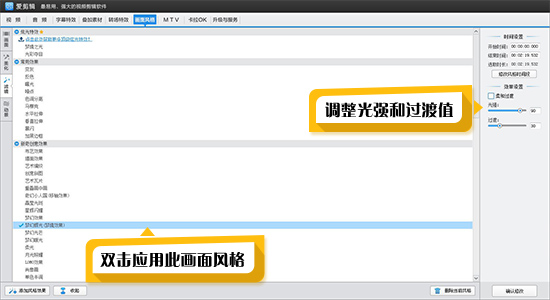
以上就是爱剪辑制作电影闪白效果的图文教程了,大家都学会了吗?
 天极下载
天极下载






































































 腾讯电脑管家
腾讯电脑管家
 火绒安全软件
火绒安全软件
 微信电脑版
微信电脑版
 钉钉电脑版
钉钉电脑版
 微信最新版
微信最新版
 CF活动助手
CF活动助手
 向日葵远程控制软件
向日葵远程控制软件
 快吧游戏盒
快吧游戏盒
